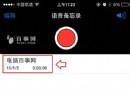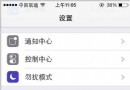iphone5c怎麼降級ios7.1.2?iphone5c降級ios7.1.2方法
大家知道ios8.3代碼驗證已經關閉,iphone5c怎麼降級ios7.1.2?如果使用iphone5/5c的用戶不喜歡ios8.4,可以來看看下面給大家帶來的iphone5c降級ios7.1.2方法!
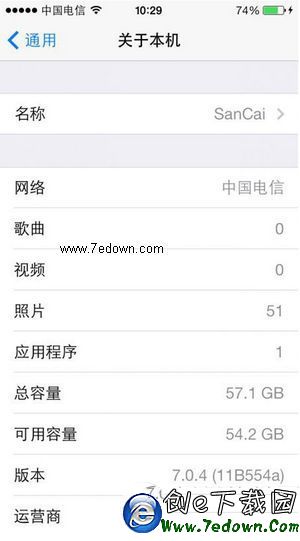
特別提醒:這一教程需要使用 SHSH 備份文件,目前允許iPhone5降級/平刷至7.0.4、7.1.2、8.1.2 以及8.3 版本,而iPhone5C則只能降級/平刷至7.1.2 和8.1.2 版本。
一、下面我們以iPhone5降級至ios7.0.4版本為例。首先,我們需要做好以下准備工作:
1.將 odysseus-0.4 壓縮包、7.0.4 固件以及7.0.4的SHSH文件復制到Mac桌面上並雙擊解壓odysseus-0.4壓縮包,也就是說桌面上有一個odysseus-0.4文件夾、一個7.0.4的固件和一個7.0.4的SHSH文件。
2.在越獄的iPhone5上安裝OpenSSH和Core Utilities插件。
3.對 7.0.4 的 SHSH 文件進行重命名,比如 3118111161113-iphone5,2-7.0.4.shsh 這樣的格式。注意,如果 SHSH 的文件名和後綴名不是這樣的話,會出現刷機時找不到 SHSH 的情況。
4.重命名之後,將 SHSH 文件分別復制到odysseus-0.4/macos目錄和odysseus-0.4/macos/shsh目錄下。
5.將桌面上 7.0.4 固件改為desired.ipsw,並移動到odysseus-0.4/macos目錄下。
二、接下來,我們將進入正式操作步驟:
1. 打開終端(類似 Windows 下的 cmd),輸入cd ~/Desktop/odysseus-0.4/macos並回車。
2. 繼續輸入cat 3118111161113-iphone5,2-7.0.4.shsh | zcat -fc > precious.plist 並回車。
3. 輸入plutil -convert xml1 precious.plist 並回車。
4. 輸入./validate precious.plist desired.ipsw -z 並回車。
注意,如果進行到這裡的時候出現明顯的 Error 提示,則說明SHSH文件無效。如果顯示this shsh seems to ecid 311.....之類的提示語,則可以繼續往下進行。
5. 輸入 ./sshtool -s baseband.tar -p 22 + 手機 IP,然後 回車。比如:./sshtool -s baseband.tar -p 22 192.168.1.103,遇到提示則回復 Yes 再回車。然後需要輸入連接密碼“alpine”,注意,輸入的時候屏幕上並不會顯示出來,我們只需要輸入之後按回車鍵就行了。
如果出現以下錯誤提示:
WARNING: REMOTE HOST IDENTIFICATION HAS CHANGED!
IT IS POSSIBLE THAT SOMEONE IS DOING SOMETHING NASTY!
那我們可以這樣操作:
新建個終端窗口(在原有的終端圖標上右擊新建窗口),然後輸入 rm -rf ~/.ssh/known_hosts 並回車。
錯誤解決後再執行 ./sshtool -s baseband.tar -p 22 + 手機 IP。
6. 輸入 ./ipsw desired.ipsw custom.ipsw baseband.tar 並回車。這一步完成後需要耐心等待。
7. 輸入 ./xpwntool `unzip -j custom.ipsw 'Firmware/dfu/iBSS*' | awk '/inflating/{print $2}'` pwnediBSS 並回車。
8. 輸入 scp pwnediBSS ../kloader root@ 手機 IP: 之後回車。千萬別忘了 IP 之後有一個英文冒號。
9. 輸入 ssh root@ 手機 IP,按回車確認。這一步的 IP 後不需要冒號,確認之後需要輸入密碼,輸入“alpine”並回車。
10. 輸入 ./kloader pwnediBSS 並回車。iPhone 5 的屏幕會在幾秒之後變黑,此時手機已經進入 DFU 模式。
11. 新建終端窗口,輸入cd ~/Desktop/odysseus-0.4/macos並回車。
再輸入 ./idevicerestore -d -w custom.ipsw 並回車。
如果出現錯誤提示,則很有可能是因為 iPhone5沒進入DFU 模式,在屏幕還是黑的情況下按一下Home鍵即可。然後再執行上面的 ./idevicerestore -d -w custom.ipsw 這個命令。
12. 等待ios7.0.4版本的回歸。
- iOS獲得以後裝備型號等信息(全)包括iPhone7和iPhone7P
- xcode8提交ipa掉敗沒法構建版本成績的處理計劃
- Objective-C 代碼與Javascript 代碼互相挪用實例
- iOS開辟之UIPickerView完成城市選擇器的步調詳解
- iPhone/iPad開辟經由過程LocalNotification完成iOS准時當地推送功效
- iOS法式開辟之應用PlaceholderImageView完成優雅的圖片加載後果
- iOS Runntime 靜態添加類辦法並挪用-class_addMethod
- iOS開辟之用javascript挪用oc辦法而非url
- iOS App中挪用iPhone各類感應器的辦法總結
- 實例講授iOS中的UIPageViewController翻頁視圖掌握器
- IOS代碼筆記UIView的placeholder的後果
- iOS中應用JSPatch框架使Objective-C與JavaScript代碼交互
- iOS中治理剪切板的UIPasteboard粘貼板類用法詳解
- iOS App開辟中的UIPageControl分頁控件應用小結
- 詳解iOS App中UIPickerView轉動選擇欄的添加辦法
- iphone怎麼用手機QQ將手機中的文件傳送至電腦上
- iOS9.0.1系統更新 iOS9.0.1系統更新升級方法(含固件下載地址)
- iPhone數據線怎麼保護?淺談iPhone數據線保養技巧
- iPhone如何設置屏蔽某些號碼,iPhone攔截騷擾電話方法
- xmpp整理筆記:xmppFramework框架的導入和介紹
- iPhone6手機殼哪個好 四款iPhone6手機殼推薦
- 蘋果iPhone 5s升級iOS 9.3後移動網絡不可用的解決辦法圖文詳解
- iPhone5s用戶:蘋果可破解密碼,獲取你的信息
- iPhone6指紋識別不靈 幾招輕松讓iPhone6指紋識別更靈敏
- iPhone5支持聯通4G嗎?iPhone5一鍵切換支持4G方法